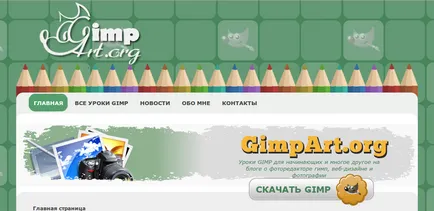Hogyan írjunk szöveget egy kört a gimp, a blog Ubuntu Linux

Ebben a tutorial fogok tanítani, hogyan kell létrehozni egy körben a Gimp. Ha az előírtnál Photoshop, és akkor minden történik nagyon egyszerűen, de a Gimp is lehetséges, hogy nem, de egy kicsit hosszabb.
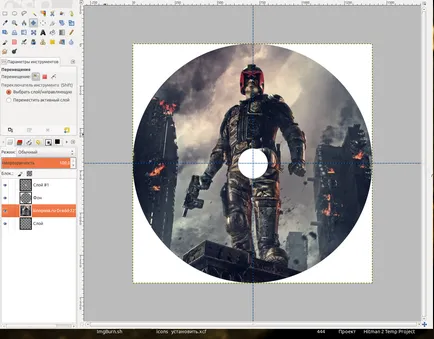
2. Ezután rákattintok a Ellipszis Kijelölés eszközt, és hogy egy kullancs ellen tétel Rögzített méretarány.
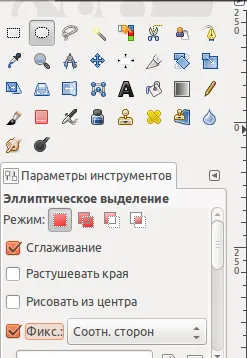
3. Most rajzoljon egy kört a mi közvéleményben kialakult kép. Azt tegye pontosan a közepén a kör.

4. Ezután hajtsa végre a parancs Isolation - a kontúrt.
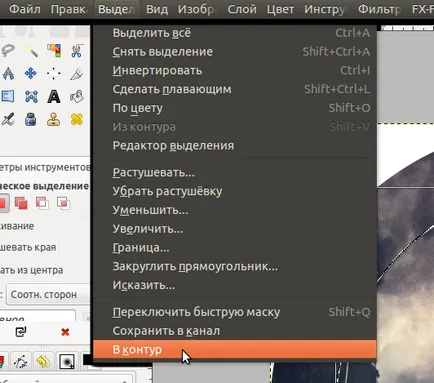
5. Most kell menni a kontúrok lapra. Az eszköztár, ahol kell egy új utat jelenik meg. Távolítsuk kiválasztása csapat kiválasztása - kijelölés megszüntetése.
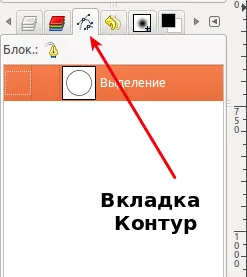
6. Most kattintson a Szöveg eszközt, és írd a megfelelő címkét. Írtam egy természetben - Judge Dredd))). Ezt követően, anélkül, hogy elhagyná a szöveg eszközt a jobb egérgombbal - görbére.
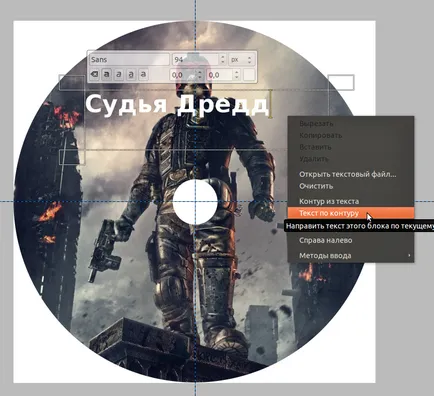
És ez az, amit meg kell történnie. Jelenjenek meg, a címke, de egy kört.

7. Most töröljük a szöveg réteg. Már nem kell.
8. Most menj vissza a lap kontúrok kiemelése vázlat a szavak (felső) és a jobb egérgombbal - a Path Selection, vagy kattintson a Path Selection eszköz alján (piros négyzet).
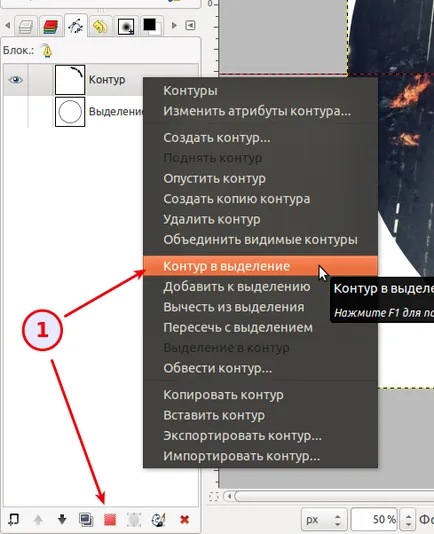
9. Most menj vissza a Rétegek panelen, és hozzon létre egy új átlátszó réteget.

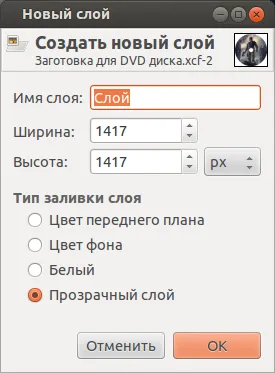
10. Most megy az új réteget, kattintson a Brush eszköz viberaem kívánt szín és festék elkötelezett felirattal. Törölje - megoszlás - Deselect (Shift-CTR-A). Azt kiderült.
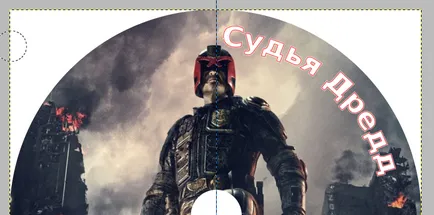
Ahhoz, hogy távolítsa el a piros vonallal a szöveg körül, menj kontúrok fület, majd kattintson a szem ikonra
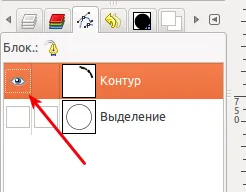
11. Most a szerszám forgása, állítsa be a kívánt helyzetbe a címkét. Ez az!
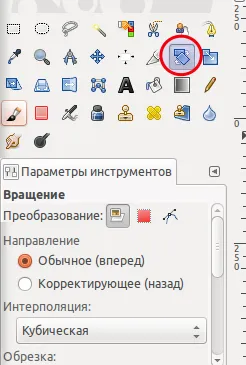
Ui By the way, ha van egy script réteg effektus, a felirat is vonzóbbá tenni. Ha érdekli ez a script, a következő lecke, írok, hogyan kell telepíteni.